Как сделать хард ресет wexler tab 7t
Добавил пользователь Алексей Ф. Обновлено: 18.09.2024
Случилось тут у меня на днях. В планшете Wexler TAB 7b у жены отвалился от платы разъем Micro-USB. Потеря оказалась невосполнимой, т.к. через обычный разъем USB, несмотря на его наличие, планшет заряжаться не захотел.
В принципе, ремонт из разряда элементарных, и всего лишь каких-то полгода назад я шутя справился бы с ним на работе. Приложил, дунул феном, - и радуйся жизни! Но так уж встали звезды на небе, что после переезда нашей конторы на новое место, моя комната на работе пока что являет собою унылое и почти бесполезное зрелище, а двое моих друзей - счастливых обладателей паяльных станций, по разным причинам оказались недоступными. В общем, решил я не искать для себя легких путей и обойтись подручными средствами. Из тех, что были в наличии дома. Процесс на всякий случай задокументировал, и сейчас вот выкладываю для добрых людей: вдруг еще кому-то пригодится.
Разборку планшета начинаем с отвинчивания двух саморезов на правой боковой панели. Той, на которой находятся все разъемы. Затем аккуратно, начиная именно со стороны этой панели, отделяем и снимаем заднюю стенку, которая держится на защелках по периметру.
Сняв заднюю стенку, первым делом отпаиваем от платы провода аккумуляторной батареи. И сразу же изолируем их, на всякий случай. Отсоединяем все разъемы, осторожно отклеиваем заднюю камеру, и снимаем обе камеры вместе со шлейфом. Отпаиваем провода от микрофона, от обоих громкоговорителей и коаксиальный кабель антенны Wi-Fi (везде обращаем внимание на полярность!). Откручиваем 4 самореза (обозначены красными стрелками), которыми плата крепится к корпусу.
В результате должно получиться вот так.
Аккуратно вынимаем плату из корпуса. Место, где находился оторванный разъем, обведено рамкой.
Тщательно убираем с крепежных отверстий и контактных площадок остатки китайского припоя. Затем пролуживаем их припоем ПОС-61. Возможно, что процесс придется повторять неоднократно, пока не получим после застывания припоя равномерную зеркально блестящую поверхность. Затем убираем с платы излишки припоя (например, с помощью оплетки от экранированного провода), и деревянной зубочисткой прочищаем отверстия. Аналогично поступаем с контактами разъема: убираем китайский припой и лудим их ПОС-61.
Впаиваем корпус разъема в отверстия на плате. При этом нажимаем на него сверху так, чтобы 5 контактов разъема по возможности плотно прижались к контактным площадкам на плате.
Теперь самое эротичное. 5 выводов разъема расположены фактически под его корпусом, и добраться к ним паяльником почти что невозможно. Но "почти" - это еще не значит "совсем". Бокорезами откусываем от прутка припоя тонкий "ус" длиной около 4 мм, и с помощью зубочистки, или другого подходящего орудия, подсовываем его вплотную к контактным площадкам, перпендикулярно дорожкам на плате. Припудриваем сверху порошком обычной канифоли (применение жидкого флюса, особенно активированного, в данном случае крайне нежелательно), и остро заточенным жалом паяльника стараемся проникнуть под корпус разъема. При этом следим, чтобы на всех 5-ти площадках припой расплавился и хорошо смочил выводы разъема, но при этом не закоротил соседние дорожки или выводы между собой.
Аккуратно промываем место пайки спиртом и проверяем результат. Сначала визуально, через лупу.
А затем вставляем в разъем кабель USB (тот, что для зарядного устройства и передачи данных) и прозваниваем мультиметром на 4 контрольные точки на плате (обведены рамкой). Если все порядке - можем выдохнуть, перекреститься с облегчением, и после отдыха спокойно продолжить.
Устанавливаем на место плату, камеры со шлейфом, подключаем разъемы. Припаиваем на место все провода и кабели (внимание, полярность!). В последнюю очередь, соблюдая все меры предосторожности, припаиваем батарею. Малейшая невнимательность или неаккуратность при этом может стать фатальной для планшета!
В заключение аккуратно промываем спиртом места пайки. Высушиваем. Включаем планшет. Если он после всех издевательств все еще работает, закрываем корпус и ввинчиваем на место 2 самореза. PROFIT.
WEXLER — российский производитель цифровой электроники и компьютерной техники, а также один из крупнейших в России поставщиков электронного контента. Сегодня WEXLER предлагает: электронные книги, планшетные компьютеры, домашние ПК, миниатюрные полнофункциональные компьютеры — неттопы, высококачественные серверы любой сложности, терминальные станции, тонкие клиенты, компьютерные комплектующие и аксессуары. Вся продукция сертифицирована на соответствие государственным стандартам и обеспечена гарантийной поддержкой на территории России.
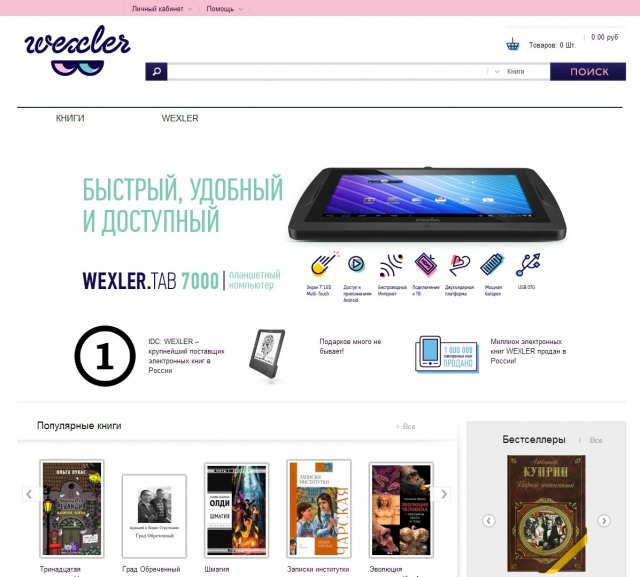
Здравствуйте. Нужен шлейф на экран Wexler Tab 7t. У кого есть?
Очень разочарован работой. Невозможно ничего обновить.
Слетела прошивка оф сайт не работает постоянно вывод сотрудники по. уисты!
В ремонт поступил планшет Wexler TAB 7i 8Gb с заявленной неисправностью — полосы на экране, не включается. Пробуем включить. На экране на несколько секунд появляется заставка Wexler, после чего мы можем наблюдать вертикальные полосы:

Неисправность подтвердилась. Будем разбирать:
Аккуратно медиатором отщелкиваем заднюю крышку:

Откладываем ее в сторону:

Вот фотография планшета в разобранном виде:

По аналогии с видеокартами при проблемах типа вертикальных полос необходимо прогреть видеопроцессор. Греем для надежности процессор (RK2918), видеопроцессор (RK610-G) и память (Hynix). Греем сверху просто горячим воздухом температурой 300 градусов. Немного качаем процессор и графический процессор из стороны в сторону. Аналогично поступаем и с памятью:

После того, как плата остынет, собираем все в обратной последовательности. Включаем:

Проверяем работу WiFi (загружаем несколько приложений из Google.Play):
Ставим на четырехчасовой прогон с периодическими включениями-выключениями и тестированием планшета в играх. Все работает. Греется довольно сильно только, но работает.
Не устаю повторять, что бюджетные планшеты становятся всё доступнее, а их характеристики только улучшаются. Однако на данный момент большинство недорогих семидюймовых устройств не оснащено 3G-модулем, в отличие от героя сегодняшнего обзора.
Содержание:
Комплектация
- Планшет
- Зарядное устройство
- Кабель для подключения к ПК (является частью зарядного устройства)
- Ваучер на покупку в книжном магазине WEXLER
- Документация
Как видите, комплектация довольно скромная: ни чехла, ни гарнитуры.
Внешний вид, материалы, управляющие элементы, сборка
Передняя часть планшета ничем не отличается от большинства других моделей: семидюймовый экран, черная рамка и глазок фронтальной камеры. Кстати, судя по его расположению, производитель подразумевает использование планшета именно в ландшафтной ориентации.

Спинка устройства выполнена из матового пластика с покрытием soft-touch (похожий материал используется в черном HTC One X+). Благодаря этому планшет удобно держать в руках, он не выскальзывает. Под определенным углом можно разглядеть отпечатки пальцев, оставшиеся после использования.
По бокам расположились отверстия стереодинамиков.. Так мне сначала показалось. Однако, по факту, динамиком является только правое отверстие, а левое, видимо, нужно для чего-то другого.


На нижнем торце можно видеть световой индикатор и следующие разъёмы: microUSB, microHDMI, отверстие микрофона, а также слоты для карты памяти и SIM-карты. Отдельно отмечу, что отказ от заглушки, которая использовалась в WEXLER 7t, положительно сказался на удобстве использования устройства.


Сверху нашлось место для разъёма 3,5 мм, а также кнопки включения и качельки регулировки громкости. У клавиш короткое жесткое нажатие.


Планшет отлично собран, люфты и зазоры отсутствуют.
Габариты
По габаритам WEXLER 7iS проигрывает большинству бюджетных планшетов, почему-то разработчики решили сделать планшет толстым. Впрочем, несмотря на это, его по-прежнему комфортно держать как одной, так и двумя руками.
Экран

Качество экрана находится на одном уровне с Nexus 7: углы обзора близки к максимальным, яркость на хорошем уровне, на солнце дисплей почти полностью слепнет, в общественном транспорте комфортной является максимальная яркость.


У планшета также есть автоматическая регулировка яркости, претензий к ее работе нет.
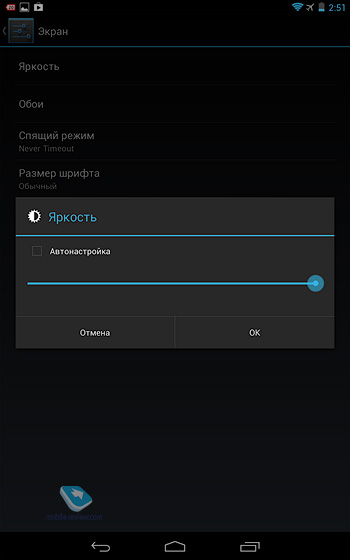
Операционная система
Планшет работает под управлением ОС Android 4.1.1 без каких либо надстроек от производителя (разве что предустановлено несколько приложений). Примечательно, что в отличие от большинства бюджетных устройств, в WEXLER используют новую строку состояния и наэкранные кнопки (как и в Nexus 7).
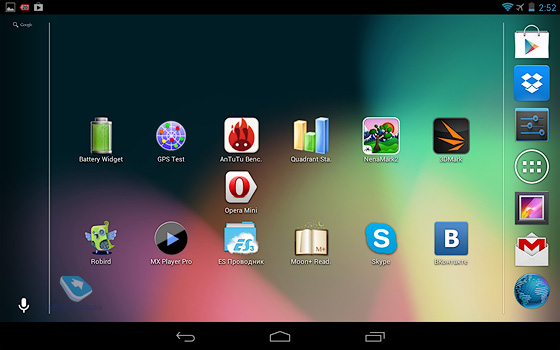

Производительность
В устройстве установлен двухъядерный процессор AMLogic, работающий на частоте 1,5 ГГц, объём оперативной памяти - 1 ГБ, ёмкость внутреннего накопителя — 8/16 ГБ, из них пользователю доступно 4,3/12 ГБ. Поддерживаются карты памяти объёмом до 64 ГБ.
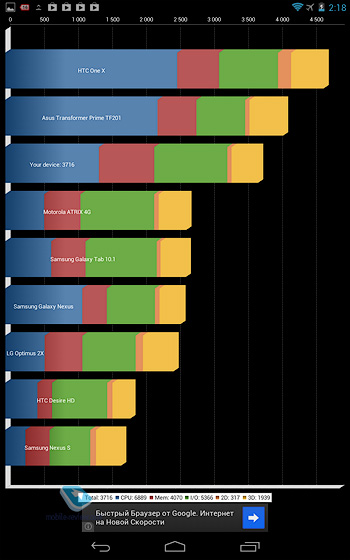
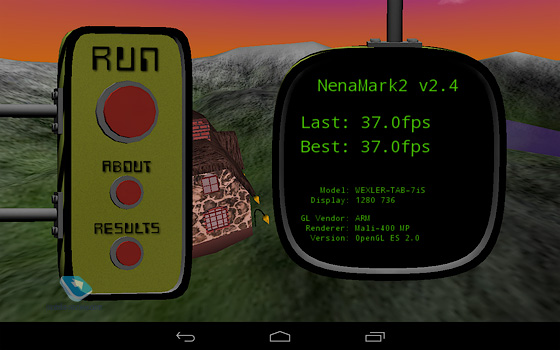
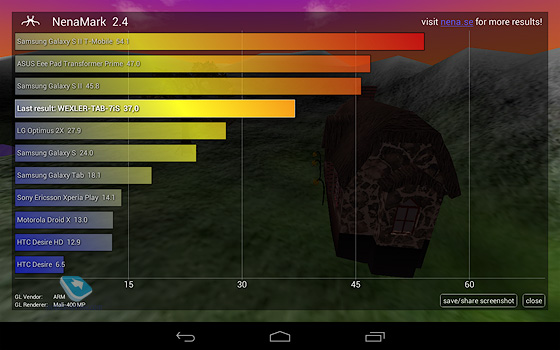
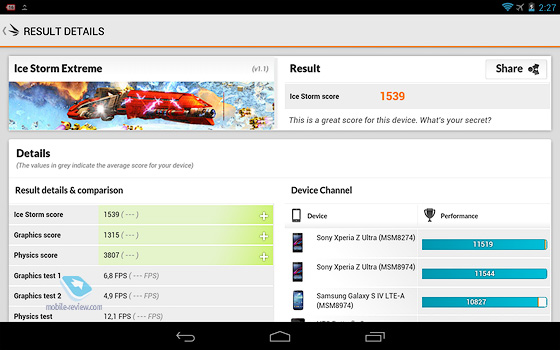
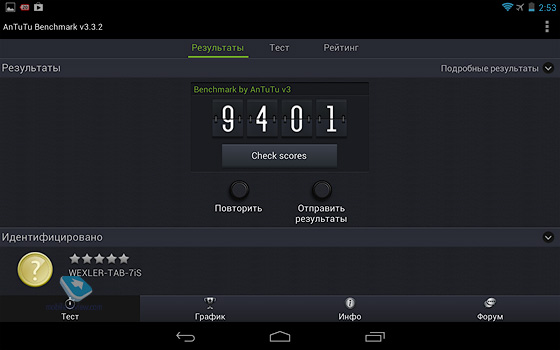
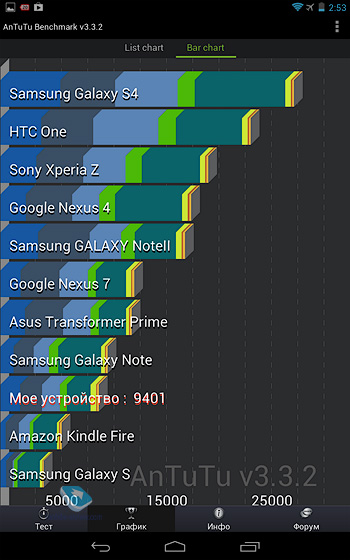
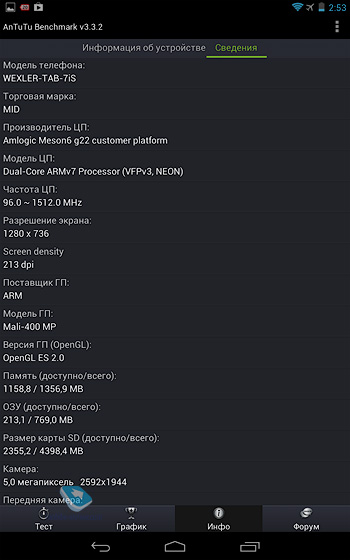
Что касается повседневных задач, то тут нет никаких претензий: листание рабочих столов, веб-серфинг, проверка почты и прочие простые задачи планшет выполняет быстро и без подтормаживаний.
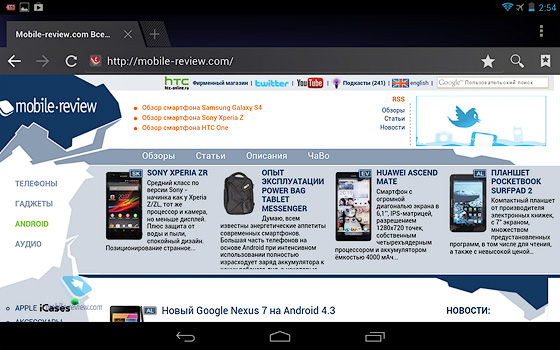
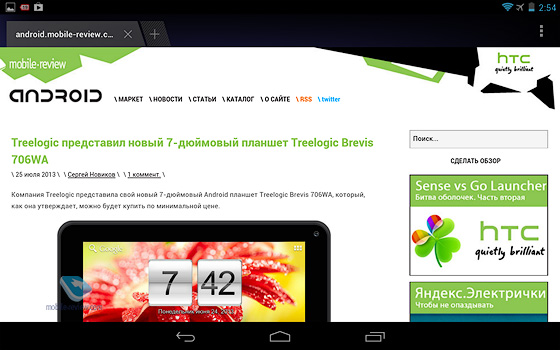
Автономная работа
В планшете установлен несъёмный литий-полимерный аккумулятор ёмкостью 4000 мАч.
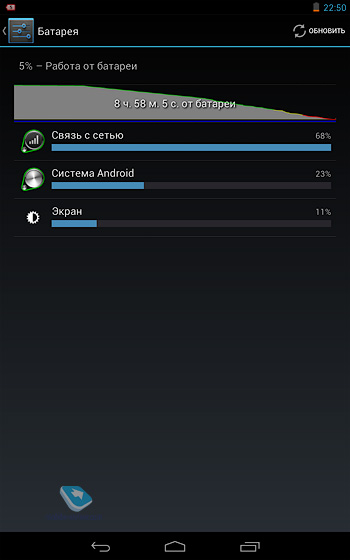
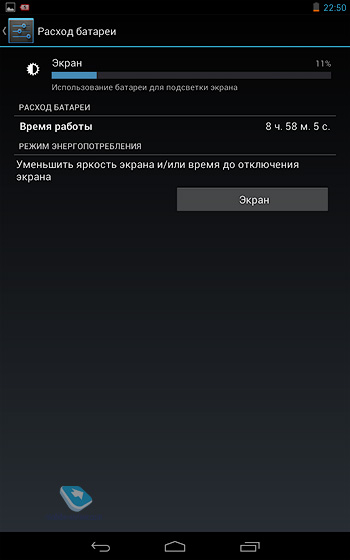
Просмотр HD-видео на максимальной яркости разрядил устройство за четыре часа.

Честно говоря, видя толщину планшета, я ожидал, что показатели его автономной работы будут раза в полтора больше, чем у конкурентов, однако, если говорить о режиме видео, то цифры абсолютно такие же, как у конкурентов, а вот в режиме чтения его результаты на пару часов выше.
Видео и чтение
Планшет поддерживает большинство видео- и аудиокодеков, а также все основные видеоконтейнеры. Однако при просмотре видео наэкранные кнопки не скрываются, а лишь затемняются, из-за этого количество полезного места существенно уменьшается. С чем это связано, непонятно, так как у конкурентов таких проблем нет.
Читать с устройства довольно удобно, единственный недостаток - высокий порог минимальной яркости, поэтому в темноте у вас будут быстро уставать глаза.
Беспроводные интерфейсы
Wi-Fi (b/g/n) - к работе модуля нет никаких претензий. Поддерживаются функции Wi-Fi Direct и Wi-Fi Hotspot.
Bluetooth 4.0 - поддерживаются все популярные профили, в том числе и A2DP.
GPS - планшет ищет спутники очень долго. Холодный старт занимает более трех минут.
Мобильная сеть - планшет работает в сотовых сетях 2G (GSM/GPRS/EDGE, 850/900/1800/1900 МГц) и 3G (900/2100 МГц).
Камера
В планшете установлено две камеры: основная на 5 МП и фронтальная на 0,3 МП. В основной камере есть автофокус, однако сама съёмка кадра занимает полторы-две секунды. Если постараться, то можно получить с нее более-менее сносные снимки. Видео пишется в максимальном разрешении 640x480 точек.









Фронтальная же отлично подойдет для видеозвонков в Skype.
Заключение
В продаже будет шесть версий планшета: на 8/16/32 ГБ с 3G и без него. Версия на 8 ГБ без 3G уже продается, средняя стоимость колеблется между 4 200 и 4 700 рублями. Цена на версию 8 ГБ с 3G находится между 5 500 и 6 500 рублями.
Ключевое преимущество 7iS перед остальными конкурентами - наличие GPS и версии с 3G-модулем. И здесь всех потенциальных покупателей условно можно поделить на две большие группы: тех, кому 3G и/или GPS нужны, и тех, кому не нужны.
Если вам эти модули не нужны, то я бы рекомендовал обратить внимание на Explay Surfer 7.03 и Fly IQ320. Обе модели значительно тоньше и легче, чем 7iS, при этом имеют схожий (а у IQ320 еще и ниже) ценник.
А вот если вы хотите планшет с 3G и GPS примерно за шесть тысяч, то особого выбора у вас нет, ведь кроме 7iS, таких моделей (да еще с HD-разрешением и IPS-матрицей) практически нет.
Читайте также:

